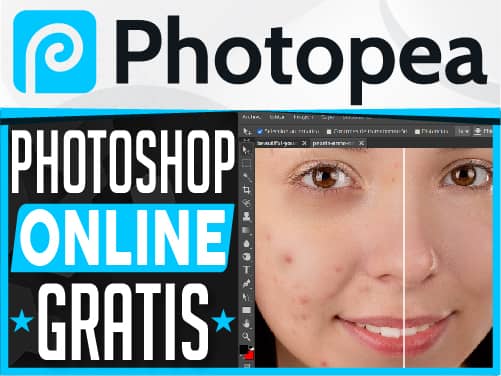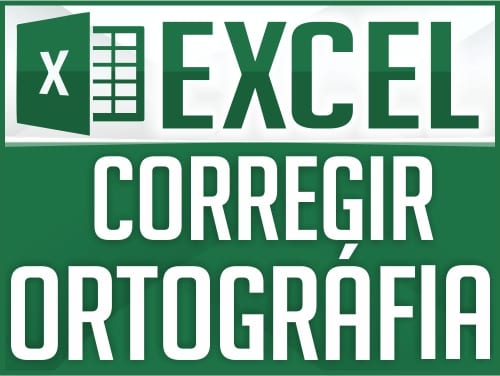Cómo Usar Fórmulas en Tablas de Word: Cálculos Manuales y Automáticos
Las tablas de Word no solo sirven para organizar información, sino que también permiten realizar cálculos matemáticos de manera manual y automática. En este artículo, aprenderás a utilizar fórmulas en tablas de Word desde lo básico hasta lo avanzado, optimizando tu trabajo y mejorando la eficiencia de tus documentos.
📢 ¡Aprende Word desde cero! Domina las herramientas esenciales para crear documentos profesionales con un curso de Word básico. Mejora tu productividad y adquiere una habilidad clave. ¡Inscríbete ahora! 🚀
¿Cómo Insertar Fórmulas en Tablas de Word?
Paso 1: Crear una Tabla

Para comenzar, necesitas tener una tabla creada en tu documento de Word. Para hacerlo, sigue estos pasos:
- Ve a la pestaña Insertar y selecciona Tabla.
- Elige el número de filas y columnas que necesites.
- Llena la tabla con los datos a calcular.
Paso 2: Insertar una Fórmula
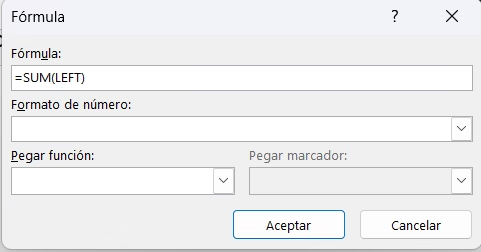
Una vez creada la tabla, sigue estos pasos para agregar una fórmula:
- Ubica el cursor en la celda donde deseas insertar el resultado.
- Dirígete a la pestaña Disposición (que aparece cuando seleccionas una tabla).
- Haz clic en Fórmula.
- Se abrirá un cuadro de diálogo donde Word sugerirá una fórmula automática.
Fórmulas Manuales en Word
Puedes realizar operaciones matemáticas básicas sin necesidad de funciones avanzadas. Para ello, usa los siguientes símbolos:
- Suma:
=B2+C2 - Resta:
=B2-C2 - Multiplicación:
=B2*C2 - División:
=B2/C2
Para aplicar una fórmula en una celda, sólo debes ingresar el operador correspondiente y las celdas que quieres calcular, tal como lo harías en Excel.
Fórmulas Avanzadas con Cálculo Automático
Si quieres un método más automatizado, puedes utilizar los campos de formulario de Word:
1.Activar la Pestaña «Programador»
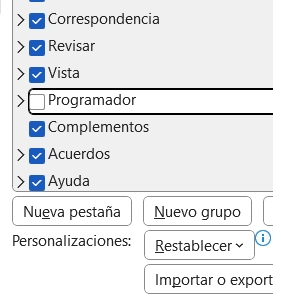
- Ve a Archivo > Opciones.
- En Personalizar cinta, activa la casilla Programador.
2. Insertar Campos de Formulario
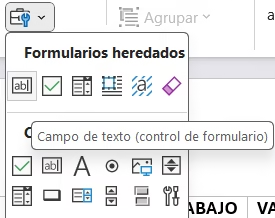
- En la pestaña Programador, selecciona Control de formulario heredado.
- Inserta un Campo de texto en cada celda que recibirá valores.
- Configura las propiedades para que los campos acepten números.
3. Definir Cálculos Automáticos
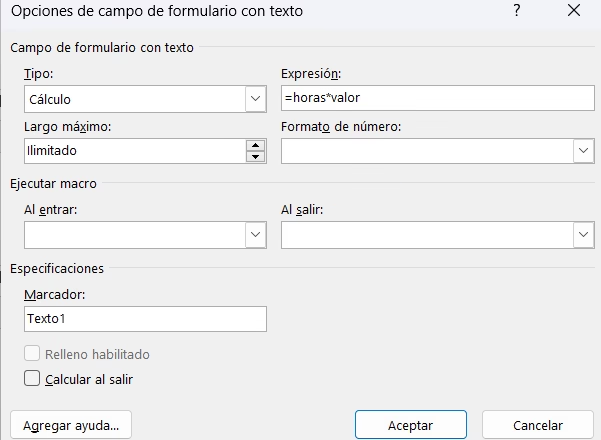
- En la celda donde irá el total, inserta un campo de Cálculo.
- Define la operación, por ejemplo:
=Horas * Valor. - Activa la opción Calcular al salir para que el resultado se actualice automáticamente.
Cómo Actualizar Fórmulas en Word
Si has realizado cambios en los valores y la fórmula no se actualiza automáticamente, sigue estos pasos:
- Selecciona la tabla y presiona F9.
- Si estás en una laptop, usa Fn + F9.
- Para actualizar todas las fórmulas del documento, presiona Ctrl + E (seleccionar todo) y luego F9.
Exportar a PDF con Fórmulas Activas
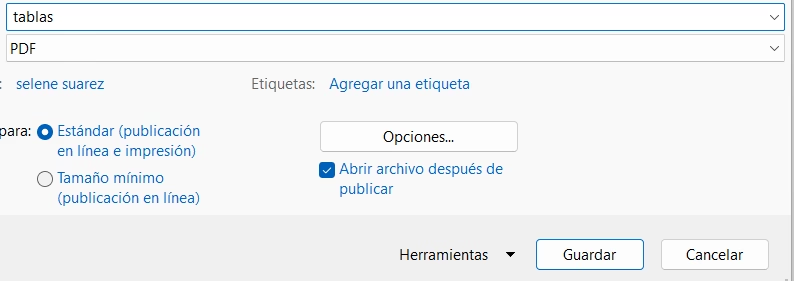
Si deseas compartir tu documento con las fórmulas protegidas y listas para ser usadas, sigue estos pasos:
- Ve a Archivo > Guardar como.
- Selecciona PDF.
- Guarda el archivo y verifica que los campos de fórmula siguen funcionando.
📢 ¡Domina Word con estos 10 trucos! Si quieres trabajar más rápido y eficientemente, no te pierdas este Tutorial con 10 Tips Esenciales de Word para sacarle el máximo provecho a Word. Ahorra tiempo y mejora tus documentos con funciones que quizás no conocías. ¡Descúbrelos ahora! 🚀
Conclusión
Las fórmulas en tablas de Word son una excelente herramienta para realizar cálculos sin necesidad de usar Excel. Desde operaciones manuales hasta automatización con formularios, esta funcionalidad mejora la eficiencia en la creación de documentos profesionales. ¡Pruébalo y optimiza tu trabajo!
Trucos y Curiosidades sobre las Fórmulas en Word
- Referencias Relativas y Absolutas: Usa el símbolo
$para fijar celdas al copiar fórmulas, igual que en Excel. Ejemplo:=$B$2+$C$2. - Suma Automática: Utiliza
=SUMA(ABOVE)o=SUMA(BELOW)para sumar celdas fácilmente sin tener que escribir las celdas una por una. - Multiplicación y División Rápida: Para multiplicar, solo escribe
=B2*C2. Funciona igual para dividir. - Promedio Fácil: Usa
=PROMEDIO(ABOVE)o=PROMEDIO(BELOW)para obtener el promedio de una columna o fila. - Cálculos con Fechas: Puedes restar o sumar fechas entre celdas. Ejemplo:
=DÍA(FechaFinal) - DÍA(FechaInicial). - Fórmulas de Texto: Junta celdas con
=CONCATENAR (A1, " ", B1)para combinar datos, como nombres. - Actualizar Fórmulas Rápidamente: Usa Ctrl + Shift + F9 para actualizar todas las fórmulas en un documento de forma rápida.
- Fórmulas Personalizadas: Escribe fórmulas personalizadas directamente en el cuadro de diálogo para cálculos más complejos.
Preguntas Frecuentes (FAQ)
Si estás buscando licencias de software a precios increíblemente bajos, Keysfan es la mejor opción. Con una amplia variedad de claves para Windows, Office y otros programas esenciales, puedes ahorrar mucho dinero sin sacrificar calidad ni seguridad. ¡Y ahora tienes una oferta imperdible! Descuento especial (66% de descuento) | Código de cupón: DH66. No dejes pasar esta oportunidad y consigue tus licencias al mejor precio antes de que termine la promoción. 🚀🔥